Actividad 5: Restringir y cargar el rodillo
En esta actividad, se especifican restricciones estructurales de desplazamiento cero para los tres grados de libertad de traslación del rodillo, de modo que solo se pueda girar alrededor del eje de rotación. A continuación, se le prescribe al rodillo una velocidad de rotación constante que dura todo lo que dure el evento, de modo que gire y aplane la losa de acero que pasa por debajo.
Como el rodillo ya está girando y para evitar el impacto de la aceleración instantánea hasta la velocidad de rotación prescrita, también se establece una velocidad angular inicial para que coincida con la condición de contorno de velocidad de rotación prescrita.
Para restringir el rodillo:
- Aplicar una restricción estructural fija a los tres grados de libertad de traslación
- Aplicar la velocidad de rotación prescrita de 314,159 rad/s al rodillo, alrededor del eje Z
- Defina la curva multiplicadora que controla la velocidad de rotación prescrita para garantizar una velocidad de rotación constante
- Aplique una velocidad angular inicial para que coincida con la velocidad de rotación prescrita.
Requisitos previos
- Actividad 4 completada.
Pasos
Defina Restricciones estructurales para fijar los tres grados de libertad de traslación del rodillo.
Haga clic en
 ** (Espacio de trabajo Simulación > ficha Configuración > panel Restricciones > Restricciones estructurales)** para abrir el cuadro de diálogo Restricciones estructurales.
** (Espacio de trabajo Simulación > ficha Configuración > panel Restricciones > Restricciones estructurales)** para abrir el cuadro de diálogo Restricciones estructurales.Confirme que el Tipo de restricción está definido como Fija.
Haga clic en el rodillo en el lienzo para seleccionarlo como Destino.
Nota: Dado que es un cuerpo rígido, se selecciona todo el cuerpo y aparecen tres grados de libertad de rotación (GLR) en el cuadro de diálogo Restricciones estructurales, además del grado de libertad de traslación habitual.Haga clic en eje Rx, Ry y Rz para anular su selección, de modo que solo se fijen los tres grados de libertad de traslación.
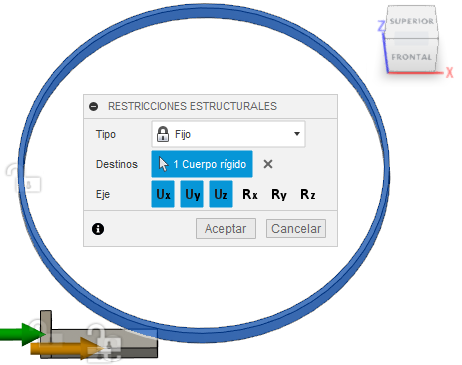
Haga clic en Aceptar para definir las restricciones y cerrar el cuadro de diálogo.
A partir de la información de introducción, el rodillo rota a 314,159 rad/s. Prescriba una Velocidad de rotación de 314,159 rad/s al rodillo, alrededor del eje Z.
Haga clic en
 ** (espacio de trabajo Simulación > ficha Configuración > panel Restricciones > Rotación prescrita)** para abrir el cuadro de diálogo Rotación prescrita.
** (espacio de trabajo Simulación > ficha Configuración > panel Restricciones > Rotación prescrita)** para abrir el cuadro de diálogo Rotación prescrita.Haga clic en el rodillo en el lienzo para identificarlo como Cuerpo.
Nota: Solo puede seleccionar los Cuerpos rígidos.Cambie el Tipo de restricción a Velocidad de rotación.
Seleccione el componente omega z para definir la dirección.
Si es necesario, haga clic en el icono de
 Cambiar unidades y cambie las unidades a rad/s.
Cambiar unidades y cambie las unidades a rad/s.Defina la Magnitud OmegaZ en 314,159 rad/s.
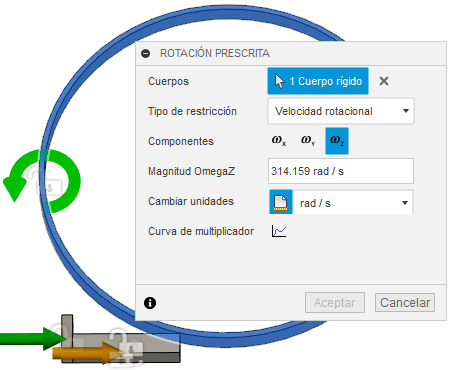
Defina el movimiento del rodillo de modo que se mueva a una velocidad de rotación constante de 314,159 rad/s durante el evento.
En el cuadro de diálogo Rotación prescrita, haga clic en
 Curva de multiplicador para abrir el cuadro de diálogo Curva de multiplicador.
Curva de multiplicador para abrir el cuadro de diálogo Curva de multiplicador.En el lado derecho del cuadro de diálogo, escriba 1 como Multiplicador en Tiempo 0 para que el rodillo se mueva a 314,159 rad/s al inicio.
En la fila 2, confirme que el valor de Tiempo sea 0,002, que es la duración del evento definida en la configuración y, a continuación, establezca de nuevo el Multiplicador en 1 para que el rodillo siga avanzando a 314,159 rad/s en toda la duración.
Pulse Intro en el teclado para aceptar los valores.
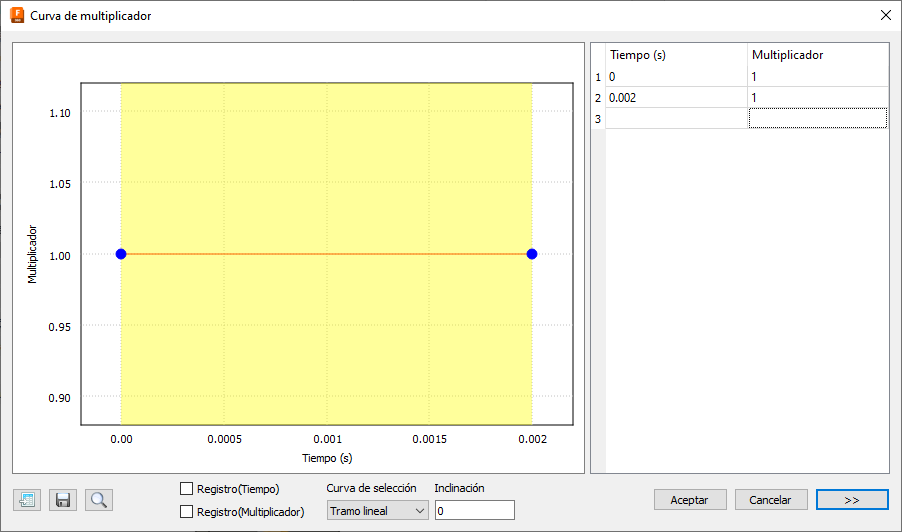
Haga clic en el botón Aceptar para aceptar la curva y cerrar el cuadro de diálogo de Curva de multiplicador.
Haga clic en Aceptar para aplicar la velocidad de rotación prescrita y cerrar el cuadro de diálogo.
Nota: Aparece una flecha verde para indicar la dirección de la rotación prescrita.
Aplique una Velocidad angular inicial al rodillo de 314,159 rad/s. Utilice un borde del rodillo como Referencia de ubicación y la cara frontal de la losa de acero como Referencia de dirección.
Haga clic en
 (espacio de trabajo Simulación > ficha Configuración > panel Cargas > Velocidad angular inicial) para abrir el cuadro de diálogo Velocidad angular inicial.
(espacio de trabajo Simulación > ficha Configuración > panel Cargas > Velocidad angular inicial) para abrir el cuadro de diálogo Velocidad angular inicial.Seleccione el rodillo en el lienzo para seleccionarlo como Cuerpo.
Compruebe que el Tipo de dirección está definido en
 Normal.
Normal.Si es necesario, haga clic en el icono de
 Cambiar unidades y cambie las unidades a rad/s.
Cambiar unidades y cambie las unidades a rad/s.En el cuadro de diálogo Velocidad angular inicial, haga clic en
 Seleccionar asociado a Referencia de ubicación para activarlo y haga clic en una arista circular del rodillo.Nota: Esto define el centro del círculo como la ubicación del eje de rotación
Seleccionar asociado a Referencia de ubicación para activarlo y haga clic en una arista circular del rodillo.Nota: Esto define el centro del círculo como la ubicación del eje de rotaciónEn el cuadro de diálogo Velocidad angular inicial, haga clic en
 Seleccionar asociado a la Referencia de dirección para activarlo y, a continuación, haga clic en la cara frontal de la losa de acero.Nota: Así se identifica la dirección Normal que define el eje de rotación.
Seleccionar asociado a la Referencia de dirección para activarlo y, a continuación, haga clic en la cara frontal de la losa de acero.Nota: Así se identifica la dirección Normal que define el eje de rotación.En el cuadro de diálogo Velocidad angular inicial, haga clic en
 Cambiar dirección para que la dirección de la flecha naranja coincida con la dirección de la flecha verde.
Cambiar dirección para que la dirección de la flecha naranja coincida con la dirección de la flecha verde.Defina Magnitud en 314,159 rad/s.
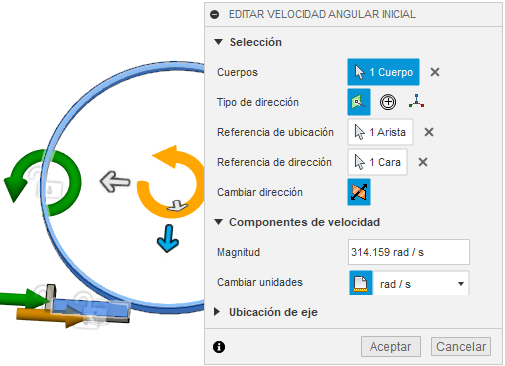
Haga clic en Aceptar para aplicar la carga y cerrar el cuadro de diálogo.
Resumen de la actividad 5
En esta actividad:
- Ha aplicado una restricción estructural fija a los tres grados de libertad de traslación
- Ha aplicado la velocidad de rotación prescrita de 314,159 rad/s al rodillo, alrededor del eje Z
- Ha definido la curva de multiplicador para garantizar una velocidad de rotación constante
- Ha aplicado una velocidad angular inicial para que coincida con la velocidad de rotación prescrita.